2019. 12. 18. 19:55ㆍ카테고리 없음
안녕하세요, 마인드피씨입니다.
지난 마인드 원팁에서 알려드린 윈도우10 설치법. 기억나시나요? https://mindpc.tistory.com/28
윈도우10 최신버전 설치법
안녕하세요, 마인드pc입니다.! 윈도우 설치하기, 어렵게 느껴지셨나요? 방법만 알고 있으면 절대 어렵지 않습니다. 마인드 피씨가 알려드리는 컴퓨터 꿀팁, 오늘의 마인드 원팁은 윈도우10 최신 버전 설치하는 방..
mindpc.tistory.com
그런데 윈도우만 설치하면 컴퓨터를 바로 사용할 수 있느냐?
아닙니다.
윈도우를 설치한 후에는 반드시 드라이버를 설치하셔야 하는데요,
윈도우10 설치 후에 자동으로 필요한 드라이버가 본체에 설치되는 경우도 있지만, 드라이버가 자동으로 잡히지 않는 경우도 있습니다.
이럴 땐 사용자가 직접 드라이버를 설치해야 하는데요,
특히나 올해 2019년에는 신제품 출시가 많아 직접 드라이버를 설치해야 하는 경우가 많았습니다.
드라이버 설치가 번거롭고 막막하게 느껴지시나요?
이런 경우를 대비해서 오늘은 마인드피씨에서 드라이버 설치법에 대해 알려드리려 합니다.
그래픽카드 및 AMD 제품의 칩셋(cpu) 드라이버 설치 방법에 대해서 하나하나 소개해드릴게요.
마인드피씨가 알려드리는 컴퓨터 꿀팁!
오늘의 마인드 원팁은 ‘윈도우10 설치 후 드라이버 설치 방법’입니다.
(‘윈도우10 설치법’ 원팁을 보고 연달아 보시면 더욱 좋습니다!)
1. NVIDIA 지포스 라인업 그래픽카드 드라이버 설치하는 방법

인터넷 검색창에 ‘엔비디아 그래픽카드 드라이버’를 검색해주세요.
그럼 엔비디아 드라이버 다운로드 링크가 뜨는데요, 이 링크로 들어가주세요.

엔비디아 드라이버 다운로드 사이트에 들어가셨다면 설치하려는 드라이버 제품을 찾아야합니다.
제품 유형은 ‘GeForce’를 선택해주세요.


그 다음 사용하는 그래픽카드의 제품 시리즈와 제품명을 찾아서 선택해주시면 됩니다.
현재 예시로 보여드리는 컴퓨터의 그래픽카드는 'RTX2070 슈퍼' 제품입니다.
그럼 제품 시리즈를 ‘GeForce RTX 20 Series’를 선택한 뒤, GeForce RTX 2070 SUPER’를 선택하면 되겠죠?
(만약 ‘GTX 1660 슈퍼’나 ‘1650 슈퍼’를 구매하신 경우 'GTX16 시리즈'를 선택하시면 됩니다.)
이때 데스크탑 컴퓨터라면 제품 시리즈에서 ‘~(Notebooks)’를 선택하시면 안 됩니다.
상세 제품명을 선택했다면 검색을 누르시면 됩니다.

그럼 이렇게 바로 다운로드 받을 수 있는 창으로 넘어가게 됩니다.
‘다운로드’ 버튼 누르셔서 파일을 다운받은 후 실행하시면
그래픽카드 드라이버가 설치됩니다.
그.런.데
엔비디아 사이트를 통해 다운로드한 경우, 가끔씩 그래픽카드 드라이버가 설치되지 않는 오류가 발생할 때가 있습니다.
그럴 땐 어떻게 할까요?
‘지포스 익스피리언스’라는 프로그램으로 그래픽카드 드라이버를 설치해주면 됩니다.

검색창에 ‘엔비디아 지포스 익스피리언스’라고 검색해주신 후,
‘GeForce Experience – 엔비디아(NVIDIA)' 링크를 클릭해주세요.

지포스 익스피리언스는 엔비디아에서 제공하는 소프트웨어 프로그램인데요,
그래픽카드를 최신 버전으로 유지할 수 있도록 도와주는 프로그램으로, 그래픽카드 통합드라이버가 함께 제공됩니다.
이 프로그램을 다운받아 주신 후 실행시켜주시면, 로그인을 하는 창이 뜹니다. (페이스북이나 구글 계정으로도 쉽게 로그인 가능합니다.) 로그인 하신 후, 그래픽카드 통합 드라이버인 ‘GAME READY’ 드라이버를 다운로드 받으셔서 그래픽카드 드라이버를 설치하시면 됩니다.
2. AMD 그래픽카드 드라이버 & 칩셋 드라이버 설치하기
☆★☆AMD CPU를 사용하시는 분과 AMD 그래픽카드를 사용하시는 분들 모두 보셔야 합니다!!☆★☆

검색창에 ‘AMD 그래픽카드 드라이버’라고 검색해주신 후
‘AMD 고객지원&다운로드’ 링크로 들어가주세요.
“어, 저는 라이젠 3600에 RTX 2060 SUPER인데요? AMD 그래픽카드가 아니에요” 이런 분들도 해당 링크로 들어가주세요~!
칩셋 드라이버를 다운로드 하기 위해서도 이 사이트로 들어가야 하니까요!
2-1. AMD 그래픽카드 드라이버 설치하기

사이트에 들어가면… 굉장히 복잡하죠?
우선 AMD 그래픽카드 드라이버 설치하는 법부터 하나하나 알려드릴게요!
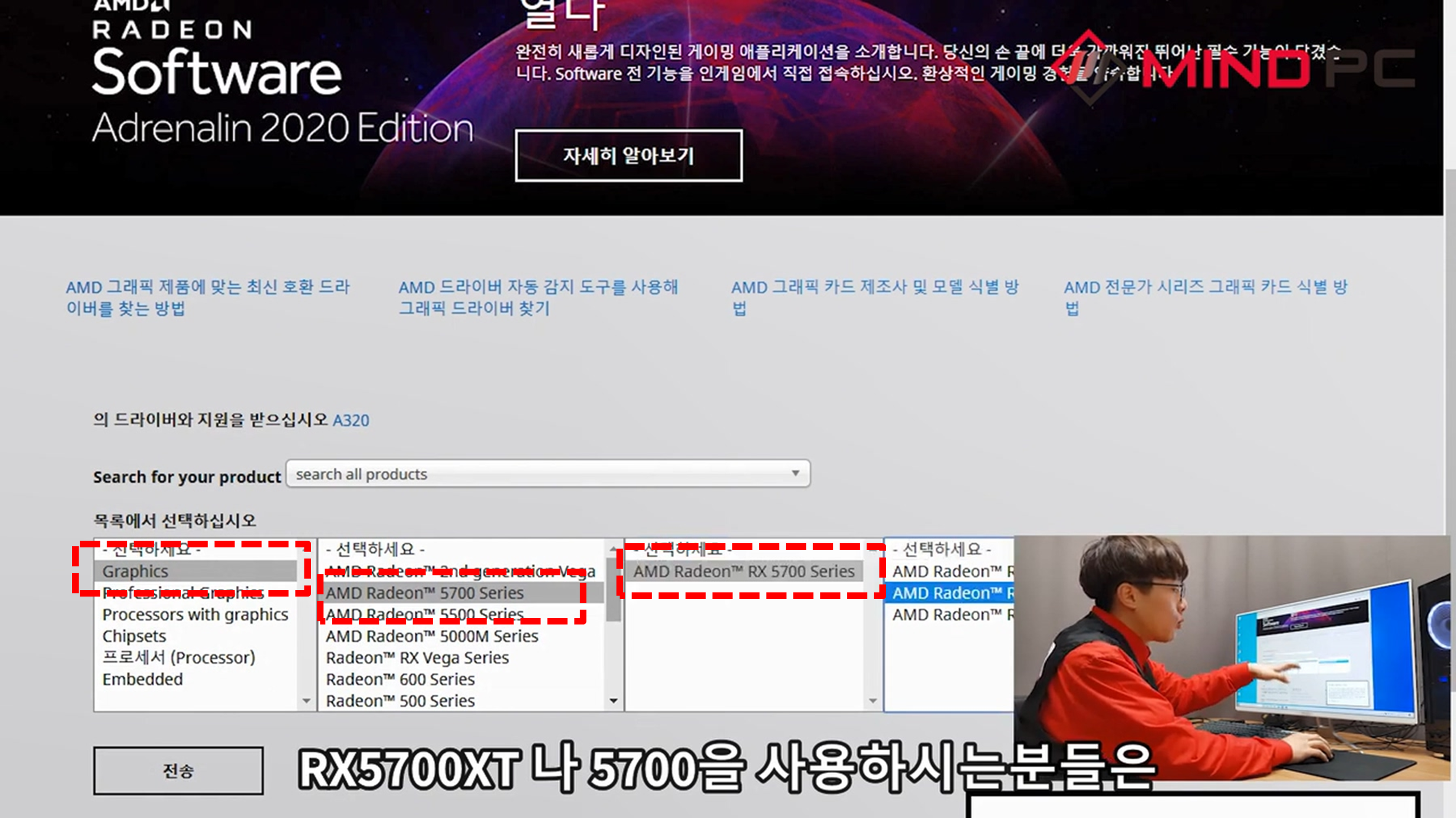
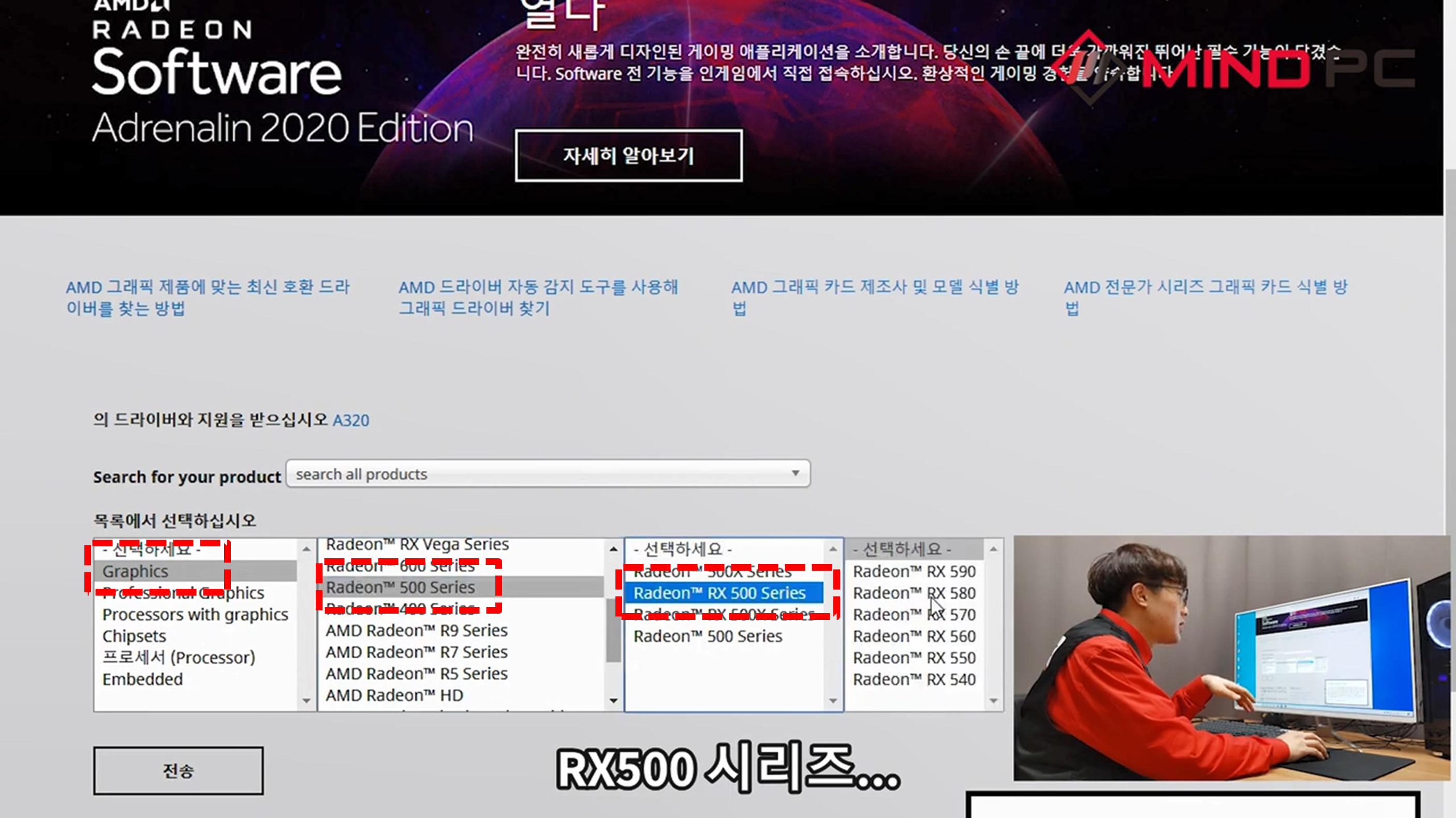
목록에서 ‘Graphics’를 선택하시면, 그래픽카드 목록이 보이실 거예요.
가령 ‘라데온 5700XT’ 제품을 구매하셨다면 ‘AMD Radeon 5700 Series’에서 ‘AMD Radeon RX 5700 Series’를 선택하신 후 제품에 맞는 그래픽카드를 선택하시면 됩니다.
그리고 만약 RX500번대 그래픽카드를 사용하시는 분들은 ‘Radeon 500 Series’를 선택하신 후, ‘Radeon RX 500 Series’를 선택해주신 다음 제품에 맞는 그래픽카드를 선택해주시면 됩니다.
구매한 제품명을 선택하셨다면 화면 아래의 ‘전송’ 버튼을 눌러주세요. 해당 그래픽카드 드라이버가 설치됩니다.
(화면에 예시로 보여드리는 RX570 드라이버는 RX570 4G, RX570 8G 두 개 다 포함하고 있는 그래픽카드 드라이버입니다.)
2-2. AMD 칩셋(CPU) 드라이버 설치하기.
AMD 에는 설치해야하는칩셋(CPU) 드라이버가 있습니다.
B450, A320, X570, X470, B350… 여러 가지 칩셋 드라이버들이 있는데요,
이 중 어떤 칩셋 드라이버를 받아야 하느냐?
사용하는 메인보드를 확인해주세요.
만약 내가 쓰고 있는 메인보드에 A320이 붙어있다면? A320 칩셋 드라이버를 다운받으시면 됩니다!

화면에 보이는 항목 중에 ‘Chipsets’를 선택하신 후, 소켓은 ‘AMD Soket AM4’를 선택해주세요.
그리고 해당하는 제품을 선택하신 후 ‘전송’ 버튼을 누르셔서 드라이버를 다운받으시면 됩니다.
(현재 예시로 보여드리고 있는 제품은 B450이니 B450을 선택한 후, ‘전송’ 버튼을 눌러주면 되겠죠?)
만약 사용하는 메인보드가 A320이라면 ‘A320’을 선택하신 후 ‘전송’ 버튼 누르셔서 드라이버 다운 받으시면 됩니다.

‘전송’ 버튼을 누르시면 이런 화면이 뜰 겁니다.
이때 윈도우 10, 64비트 버전으로 선택해주세요.

그러면 ‘AMD Chipset Drivers’라는 항목이 뜰 겁니다.
‘다운로드’ 버튼 누르셔서 프로그램을 받아주세요.
프로그램 실행하셔서 드라이버 설치해주시면 됩니다.
2-3. AMD 내장 그래픽 드라이버 설치하기
그런데 여기서 한 가지 더!
AMD 라이젠 CPU를 사용하시는 분들 중에서 AMD 피카소 3200G나 3400G 제품을 사용하시는 분들이 계실 텐데요.
3200G나 3400G는 내장그래픽이 탑재된 제품입니다.
이때, 이 내장그래픽에 대한 드라이버도 별도로 마련되어 있습니다.
그러면 3200G랑 3400G 내장그래픽 드라이버는 어디에서 다운로드 받을까요?
이 역시 AMD그래픽 드라이버와 칩셋 드라이버를 받았던 AMD 고객지원&다운로드 사이트에서 받으실 수 있습니다.

화면에 보이시는 항목 중에서 ‘Processors with Graphics’를 선택해주세요.
여기에서 ‘AMD Ryzen Processors’를 선택하신 후,
‘AMD Ryzen 5 Desktop Processers with Radeon Vega Graphics’를 선택해주세요.
그럼 화면 오른쪽 항목에서 해당하는 cpu제품을 선택하신 후 ‘전송’ 버튼 누르시면 됩니다.

이 화면에서 ‘Windows 10 – 64비트 버전’을 클릭하신 후,
Radeon Software의 ‘다운로드’버튼을 클릭해주세요.
프로그램 다운받으신 후 실행하셔서 드라이버를 설치해주시면 됩니다.
이렇게 엔비디아 그래픽카드와 AMD 그래픽카드,
그리고 AMD 칩셋 드라이버와 내장그래픽 드라이버 설치 방법에 대해서 알려드렸습니다.
많은 도움 되셨나요?
윈도우10 설치 원팁을 보신 다음에 이 원팁까지 꼭 참고해주셔서 드라이버 잘 설치해주셨으면 좋겠습니다.
혹시 글만으로 설명이 부족하다면? 마인드피씨 유튜브 채널에서 영상을 통해 확인해보세요!
저희는 더 유익한 글로 찾아오도록 하겠습니다.
마인드피씨였습니다.

서울특별시 용산구 새창로 181, 21동 4층 169-3, 170호(한강로2가, 선인상가)
상담 및 AS : 070-4257-8007 / FAX : 02-2120-3311 / 이메일 : sysy2418@daum.net